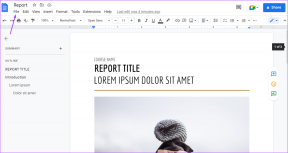Исправить Galaxy Tab A не включается
Разное / / November 28, 2021
Иногда ваш Samsung Galaxy A не включается, даже если он полностью заряжен. Если вы столкнулись с той же проблемой, эта статья вам поможет. Мы предлагаем отличное руководство, которое поможет вам исправить проблему, когда Samsung Galaxy A не включается. Вы должны прочитать до конца, чтобы изучить различные приемы, которые помогут вам в его использовании.
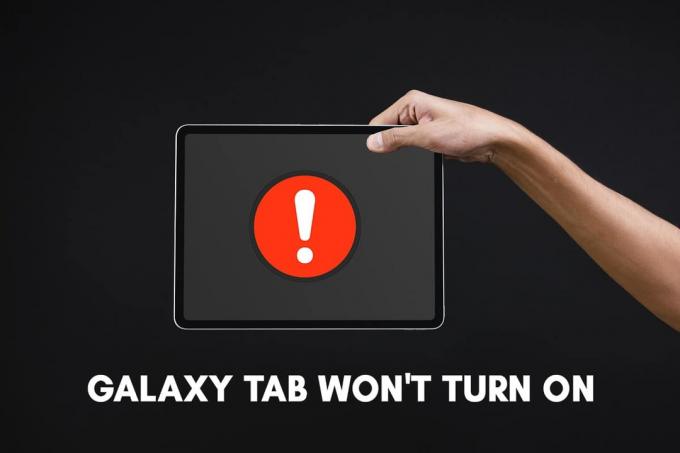
СОДЕРЖАНИЕ
- Как исправить ошибку Galaxy Tab A, которая не включается
- Метод 1: зарядите свой Samsung Galaxy Tab A
- Метод 2: попробуйте другие аксессуары для зарядки
- Метод 3: Неисправный порт зарядки
- Метод 4: аппаратные сбои
- Метод 5: перезагрузите устройство
- Метод 6: загрузитесь в безопасном режиме
- Метод 7: сброс настроек Samsung Galaxy Tab A к заводским настройкам
- Метод 8: очистить раздел кеша в режиме восстановления
- Метод 9: Посетите сервисный центр
Как исправить ошибку Galaxy Tab A, которая не включается
Метод 1: зарядите свой Samsung Galaxy Tab A
Ваш Samsung Galaxy Tab A может не включиться, если он недостаточно заряжен. Следовательно,
1. Соединять Samsung Galaxy Tab A к зарядному устройству.
2. Убедитесь, что ваше устройство сохранило достаточно мощности чтобы снова включить устройство.
3. Ждать полчаса перед повторным использованием.
4. Подключите адаптер к другой кабель и попробуйте зарядить его. Эта тактика решит проблемы, вызванные поломкой или повреждением кабеля.
5. Попробуйте зарядить Samsung Galaxy Tab A, подключив USB-кабель к компьютер. Этот процесс известен как капельный заряд. Этот процесс выполняется медленно, но позволяет избежать проблем с зарядкой адаптера.
Примечание: Если кнопка питания повреждена или работает неправильно, нажмите и удерживайте Увеличение громкости + уменьшение громкости + питание одновременно кнопки, чтобы включить Samsung Galaxy Tab A.
Метод 2: попробуйте другие аксессуары для зарядки
Если ваш Samsung Galaxy Tab A не включается даже после 30 минут зарядки, могут быть проблемы с аксессуарами для зарядки.

1. Убедитесь, что адаптер и USB-кабель в порядке. рабочее состояние.
2. Проверьте, нет ли проблемы с адаптером или кабелем, попробовав новые аксессуары Samsung.
3. Подключите устройство к новый кабель / переходник и зарядите его.
4. Подождите, пока батарея будет полностью заряжен а затем включите свое устройство.
Метод 3: Неисправный порт зарядки
Ваш Samsung Galaxy Tab A не включится, если ваше устройство не заряжается до оптимального уровня. Наиболее частая причина может заключаться в том, что порт зарядки поврежден или забит посторонними предметами, такими как грязь, пыль, ржавчина или ворс. Это приведет к отсутствию проблем с зарядкой / медленной зарядкой и сделает ваше устройство Samsung неспособным снова включиться. Вот как проверить наличие проблем с портом зарядки:
1. Анализировать порт зарядки с помощью какого-нибудь увеличительного инструмента.
2. Если вы обнаружите пыль, грязь, ржавчину или ворсинки в зарядном порту, выдуйте их из устройства с помощью сжатый воздух.
3. Убедитесь, что в порте нет погнутого или поврежденного штифта. Если да, посетите сервисный центр Samsung для проверки.
Читайте также:Исправить ошибку камеры на Samsung Galaxy
Метод 4: аппаратные сбои
Ваш Galaxy Tab A не включится, если возникнут проблемы с оборудованием. Это может произойти, если вы случайно уроните и повредите вкладку. Вы можете выполнить эти проверки, чтобы исключить такие проблемы:

1. Проверить царапины или поврежденные следы на вашем оборудовании.
2. Если вы обнаружите какое-либо повреждение оборудования, попробуйте связаться с Центр поддержки Samsung возле тебя.
Если ваш Samsung Galaxy Tab A физически не поврежден, и вы пробовали разные аксессуары для зарядки, вы можете применить любые последующие методы, чтобы исправить Galaxy Tab A, и это не решит проблему.
Метод 5: перезагрузите устройство
Когда Samsung Galaxy Tab A зависает или не включается, лучший способ исправить это - перезагрузить. Для этого следуйте инструкциям, приведенным ниже:
1. Переведите Samsung Galaxy Tab A в состояние ВЫКЛ, одновременно удерживая Питание + уменьшение громкости кнопки одновременно.
2. Один раз Режим загрузки при обслуживании появляется на экране, отпустите кнопки и подождите некоторое время.
3. Теперь выберите Нормальная загрузка вариант.
Примечание: Вы можете использовать кнопки громкости для навигации по параметрам и кнопку питания для выбора из этих параметров.
Теперь перезагрузка Samsung Galaxy Tab A завершена, и она должна включиться.
Метод 6: загрузитесь в безопасном режиме
Если ничего не работает, попробуйте перезагрузить устройство в безопасном режиме. Когда ОС находится в безопасном режиме, все дополнительные функции отключены. В активном состоянии находятся только основные функции. Проще говоря, вы можете получить доступ только к тем приложениям и функциям, которые встроены, то есть когда вы изначально купили телефон.
Если ваше устройство переходит в безопасный режим после загрузки, это означает, что на вашем устройстве есть проблема со сторонними приложениями, установленными на вашем устройстве.
1. Выключить ваш Samsung Galaxy Tab A. устройство, с которым возникла проблема.
2. Нажмите и удерживайте Мощность +Звук тише кнопки, пока на экране не появится логотип устройства.
3. Когда на устройстве отобразится символ Samsung Galaxy Tab A, отпустите Власть кнопку, но продолжайте нажимать кнопку уменьшения громкости.
4. Сделайте это до тех пор, пока Безопасный режим появляется на экране. Теперь отпустите Звук тише кнопка.
Примечание: Отображение Безопасный режим вариант внизу экрана.
5. Теперь устройство войдет Безопасный режим.
6. Теперь удалите все нежелательные приложения или программы, которые, по вашему мнению, могут мешать включению Samsung Galaxy Tab A.
Galaxy Tab A не включается; проблема должна быть исправлена к настоящему моменту.
Выход из безопасного режима
Самый простой способ выйти из безопасного режима - перезагрузить устройство. Он работает большую часть времени и переключает ваше устройство в нормальное состояние. Или вы можете напрямую проверить, находится ли устройство в безопасном режиме или нет, через панель уведомлений. Вы также можете отключить его отсюда как:
1. Проведите вниз экран сверху. Здесь отображаются уведомления от вашей ОС, всех подписанных веб-сайтов и установленных приложений.
2. Проверить Безопасный режим уведомление.
3. Если присутствует уведомление безопасного режима, нажмите на него, чтобы запрещать Это.
Теперь устройство должно быть переключено в нормальный режим.
Читайте также:12 способов исправить ваш телефон, который не заряжается должным образом
Метод 7: сброс настроек Samsung Galaxy Tab A к заводским настройкам
Сброс к заводским настройкам Galaxy Tab A обычно выполняется для удаления всех данных, связанных с устройством. Следовательно, впоследствии на устройстве потребуется переустановить все программное обеспечение. Это делает работу устройства свежей, как у нового. Обычно это выполняется при обновлении программного обеспечения устройства.
A Galaxy Tab Аппаратный сброс обычно выполняется, когда настройки устройства необходимо изменить из-за неправильной работы. Он удаляет всю память, хранящуюся в оборудовании, и обновляет ее до последней версии.
Примечание: После восстановления заводских настроек все данные, связанные с устройством, удаляются. Поэтому рекомендуется сделать резервную копию всех файлов перед сбросом настроек.
1. Выключить твой телефон.
2. Теперь держите Увеличить громкость а также Дом кнопки вместе в течение некоторого времени.
3. Продолжая шаг 2, нажмите и удерживайте Власть кнопка тоже.
4. Подождите, пока на экране не появится Samsung Galaxy Tab A. Как только он появится, выпускать все кнопки.
5. Появится экран восстановления. Выбирать Удалить данные / сброс настроек как показано.
Примечание: Вы можете использовать кнопки громкости для навигации по параметрам и кнопку питания для выбора из этих параметров.
6. Нажмите да на следующем экране, как выделено.
7. Теперь подождите, пока устройство перезагрузится. Когда закончите, коснитесь Перезагрузите систему сейчас.
Сброс к заводским настройкам Samsung Galaxy Tab A будет завершен после того, как вы выполните все шаги, упомянутые выше. Так что подождите немного, и тогда вы сможете начать пользоваться телефоном.
Метод 8: очистить раздел кеша в режиме восстановления
Все файлы кеша, имеющиеся на устройстве, можно стереть с помощью параметра, называемого Очистить раздел кэша в режиме восстановления. Это поможет решить незначительные проблемы с вашим устройством, в том числе Galaxy Tab A, который не включается. Вот как это сделать:
1. ВластьВЫКЛЮЧЕННЫЙ твое устройство.
2. Нажмите и удерживайте Питание + Дом + Увеличение громкости кнопки одновременно. Это перезагружает устройство в Режим восстановления.
3. Здесь нажмите на Очистить раздел кэша, отображается ниже Удалить данные / сброс настроек вариант. Обратитесь к предыдущему методу, чтобы реализовать это.
4. Подождите, пока ОС перезагрузится, и проверьте, включается ли вкладка Samsung Galaxy Tab A.
Читайте также:9 причин, по которым аккумулятор вашего смартфона заряжается медленно
Метод 9: Посетите сервисный центр
Если все вышеперечисленные методы не позволяют решить проблему с Samsung Galaxy Tab A, проблема не устраняется, попробуйте обратиться в ближайший сервисный центр Samsung и обратитесь за помощью.
Рекомендуемые:
- Как восстановить заводские настройки Samsung Galaxy S6
- Как исправить медленную зарядку на Android
- Как сбросить Samsung Galaxy S8 +
- Как работает беспроводная зарядка на Samsung Galaxy S8 / Note 8?
Мы надеемся, что это руководство было полезным, и вы смогли исправить Galaxy Tab A не включается. Сообщите нам, какой метод работает для вас лучше всего. Если у вас есть какие-либо вопросы / комментарии относительно этой статьи, не стесняйтесь оставлять их в разделе комментариев.